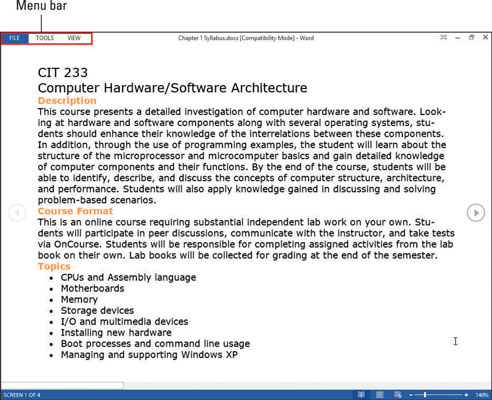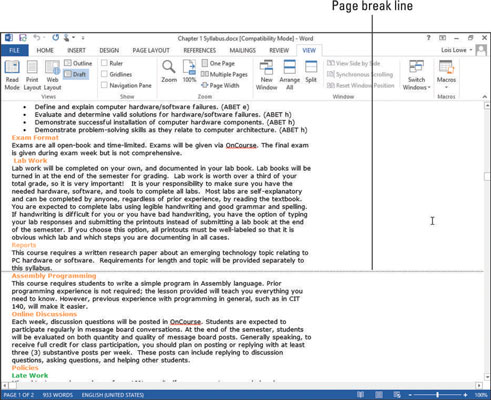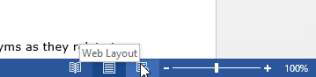Word 2013 má několik režimů zobrazení, mezi kterými můžete přepínat, abyste si usnadnili různé druhy psaní a úprav. Například zobrazení Obrys ve Wordu je optimální pro vytváření obrysů a zobrazení Čtení na celou obrazovku funguje dobře pro čtení dlouhých dokumentů na monitoru počítače.
Kromě toho má Word příkazy Lupa, které mohou při práci zvětšit nebo zmenšit text a grafiku na obrazovce.
Přiblížení nemá žádný vztah k velikosti textu nebo grafiky při tisku; ovlivňuje pouze zobrazení na obrazovce.
Výchozí zobrazení v aplikaci Word je Rozložení tisku; zobrazí dokument velmi podobně jako při tisku, včetně veškeré grafiky, vícesloupcových rozvržení a zalomení stránek.
Alternativy k zobrazení Rozvržení tisku jsou
-
Režim čtení: Zobrazení navržené pro optimalizaci čitelnosti na obrazovce.
-
Web Layout: Pohled navržený tak, aby napodoboval webový obsah; použijte toto zobrazení, abyste viděli, jak by váš dokument mohl vypadat, kdyby byl uložen ve webovém formátu.
-
Obrys: Hierarchické zobrazení, ve kterém je každá úroveň nadpisu úrovní v obrysu a hlavní text lze volitelně skrýt.
-
Koncept: Jednoduchý textový pohled, který skryje většinu grafiky a ignoruje vícesloupcové rozvržení a záhlaví a zápatí stránek.
Ve Wordu 2013 klikněte na kartu Zobrazit.
Na pásu karet se zobrazí tlačítka pro každé z dostupných zobrazení.

Vyberte Zobrazit → Režim čtení.
Zobrazení se změní a zobrazí dokument ve snadno čitelném rozložení.
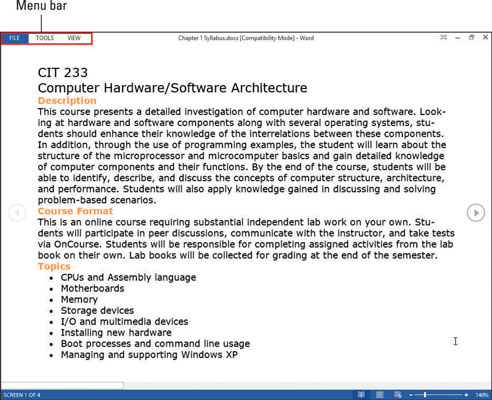
Klepněte na příkaz Zobrazit na panelu nabídek v horní části obrazovky a v zobrazené nabídce klepněte na Upravit dokument, abyste se vrátili k normálnímu zobrazení.
Vyberte Zobrazit→Rozvržení webu.
Zobrazení se změní a zobrazí dokument v rozložení bez okrajů, které připomíná webovou stránku.
Vyberte Zobrazit → Koncept.
Zobrazení se změní a zobrazí dokument v zobrazení Koncept.
Zobrazení konceptu zobrazuje text ve velmi základním formátu bez více sloupců, záhlaví/zápatí nebo jiných prvků rozvržení.
Procházejte dokument v zobrazení Koncept.
Konce stránek jsou označeny tečkovanými čarami.
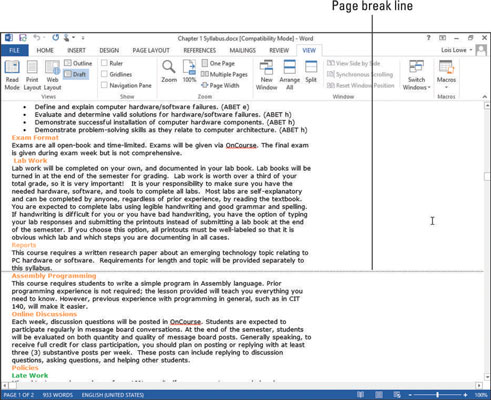
Vyberte Zobrazit→ Obrys.
Zobrazení se změní a zobrazí dokument v zobrazení Obrys. Na pásu karet se zobrazí karta Obrys. Tento dokument nevykresluje příliš dobře, protože v tomto dokumentu ještě nebyly nastaveny žádné nadpisy.
Vyberte Obrys → Zavřít zobrazení obrysu.
Displej se vrátí do zobrazení Rozvržení tisku.
Najeďte myší na tlačítko Web Layout na stavovém řádku.
Stavový řádek je modrý pruh ve spodní části okna aplikace Word. Zobrazí se tip, který označuje, že se jedná o tlačítko rozvržení webu.
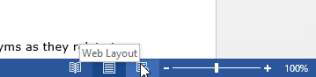
Několik zobrazení má na stavovém řádku ekvivalentní tlačítko pro rychlé změny zobrazení, takže nemusíte otevírat kartu Zobrazení pokaždé, když chcete změnit zobrazení.
Umístěním myši nad každým z ostatních tlačítek zobrazení na stavovém řádku zobrazíte jejich názvy.